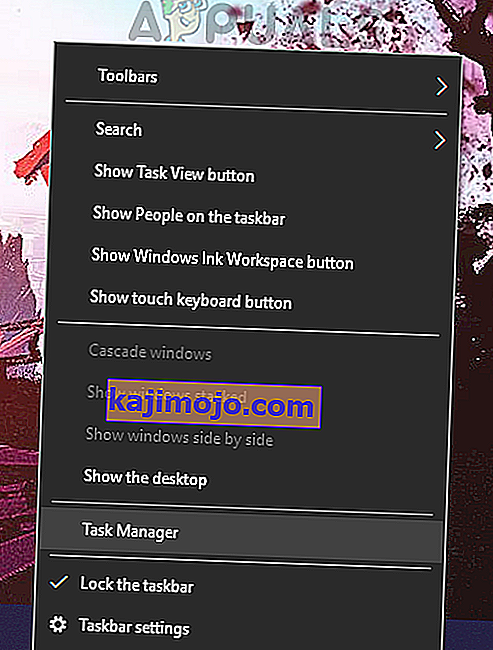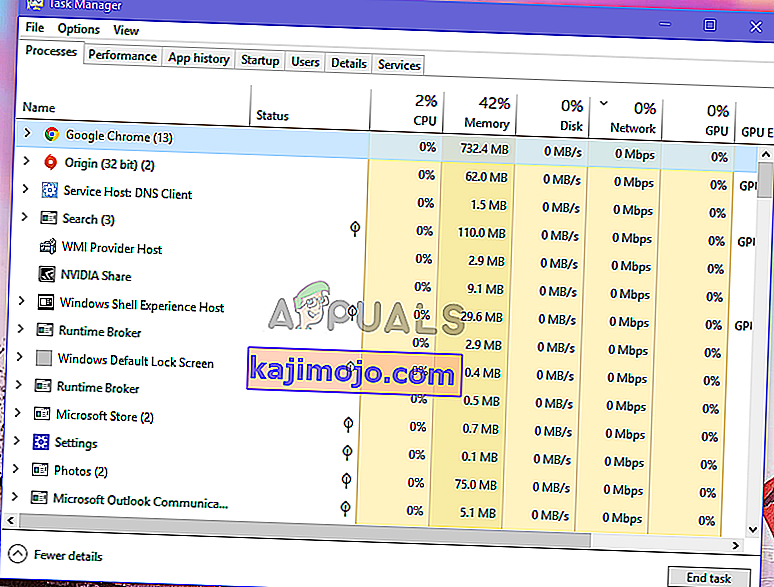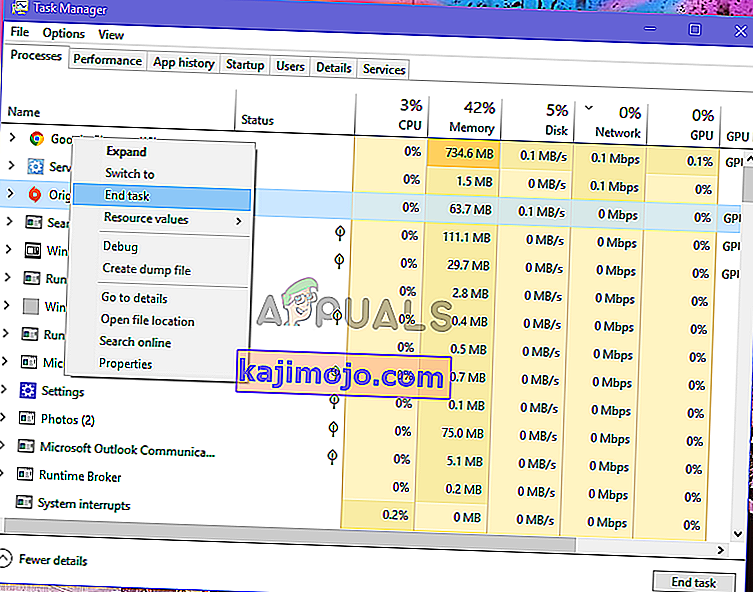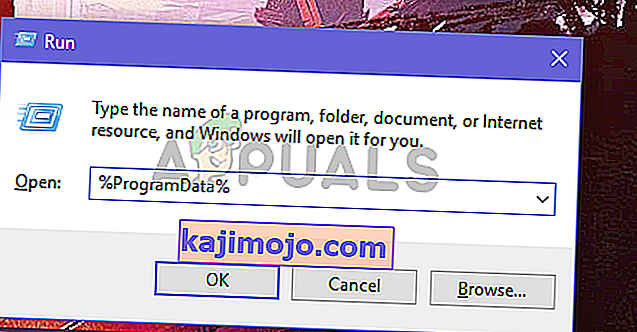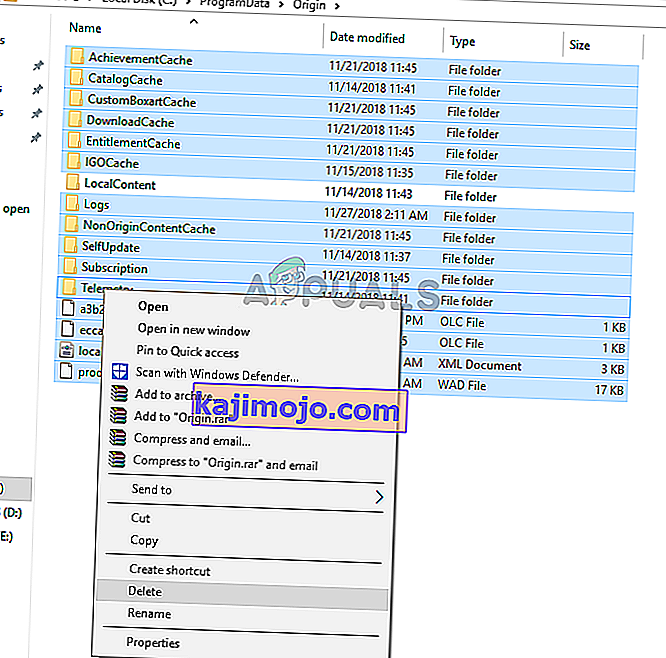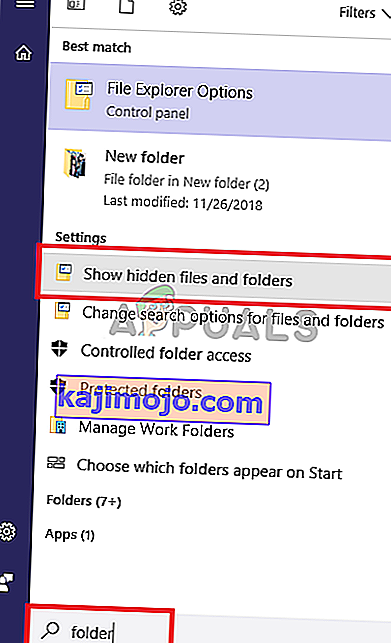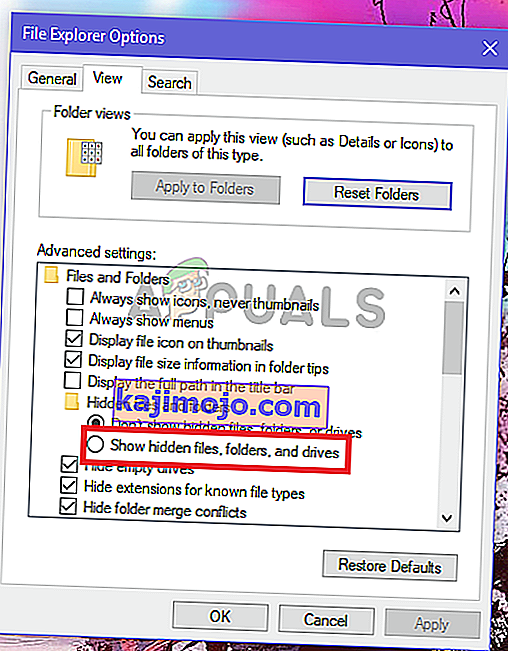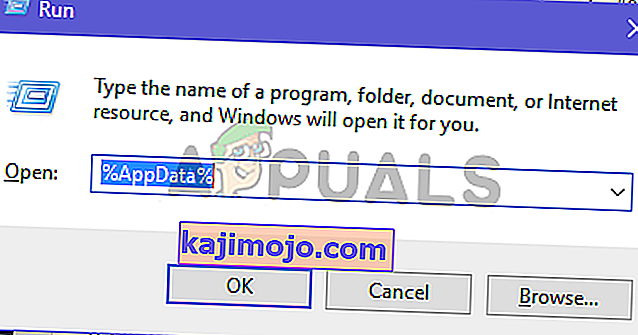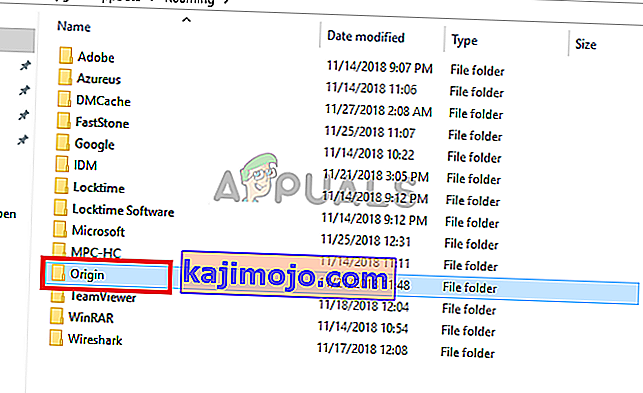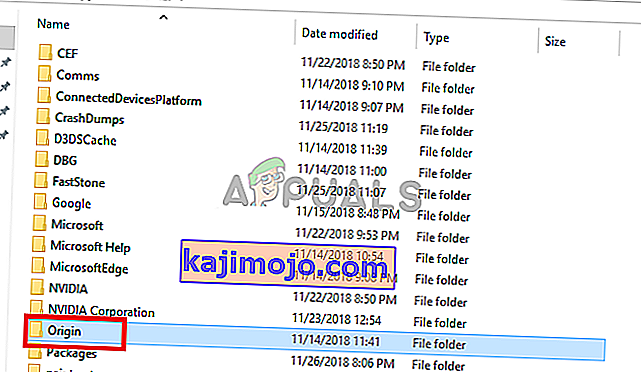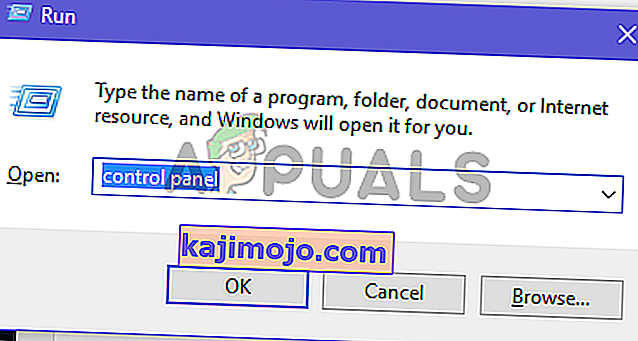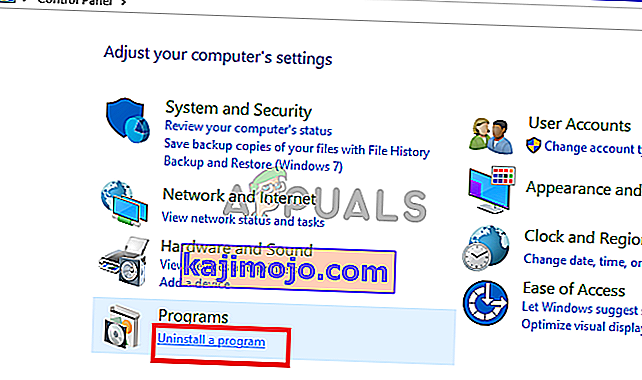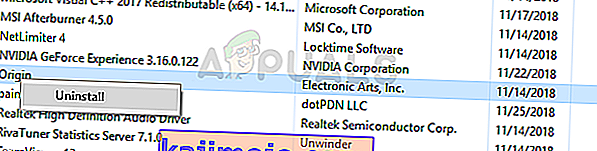Origin este o platformă de jocuri online care permite utilizatorilor să joace jocuri multiplayer online, cum ar fi FIFA 19 și Battlefield V, are, de asemenea, o platformă de distribuție digitală cunoscută sub numele de Origin Store, astfel încât să puteți folosi cardul de credit pentru a achiziționa jocuri pentru PC și mobil dispozitive din acest magazin. Sunt disponibile, de asemenea, funcții de rețea socială, cum ar fi gestionarea profilurilor, chatul cu prietenii și alăturarea jocurilor. EA a adăugat, de asemenea, o suprapunere în joc, economisire în cloud și streaming live de joc în clientul de origine.

Ce se întâmplă atunci când originea nu se deschide sau nu răspunde după lansare?
Mulți utilizatori raportează că atunci când rulează clientul Origin pentru a juca jocul lor preferat, clientul fie nu răspunde, fie nu lansează deloc. Uneori, programul rulează în fundal și poate fi văzut în managerul de activități, în timp ce alteori, se reduce la minimum în tava de sistem.
Ce face ca Origin să acționeze astfel?
Înainte de a intra în detalii cu privire la modul în care aceste probleme ar putea fi rezolvate, trebuie să stabilim cauzele posibile. Acestea pot varia de la o eroare în memoria cache de origine până la o actualizare buggy. Iată cele mai frecvente scenarii.
- Probleme cu actualizatorul de origine : Actualizatorul de origine actualizează uneori clientul de origine. Clientul uneori nu mai răspunde în timp ce este actualizat pe fundal.
- Fișiere cache deteriorate : există șanse ca eroarea în care clientul de origine nu răspunde să fie direct legată de fișierele cache stocate. Într-un fel, memoria cache poate fi afectată și acest lucru va provoca apariția problemei.
- Fișiere temporare denaturate : odată cu trecerea timpului, clientul creează fișiere temporare care îl ajută să funcționeze fără probleme, dar aceste fișiere ar putea fi corupte și ar putea determina clientul să nu răspundă. Ștergerea acestor fișiere ar putea face ca originea să ruleze din nou corect.
- Probleme cu fișierele de bază de bază : Unele probleme ar putea apărea cu fișierele de bază de lucru ale clientului în sine și singura modalitate de a le remedia este prin reinstalarea întregului client.
Metoda 1: Lăsarea actualizării clientului Origin
Va trebui să verificați dacă actualizatorul de origine actualizează clientul de origine pe back-end, dacă este, apoi încercarea de a rula originea în timp ce se actualizează determină clientul să nu răspundă. Puteți face acest lucru urmând acești pași
- Deschideți managerul de activități făcând clic dreapta pe bara de activități și apoi selectând managerul de activități .
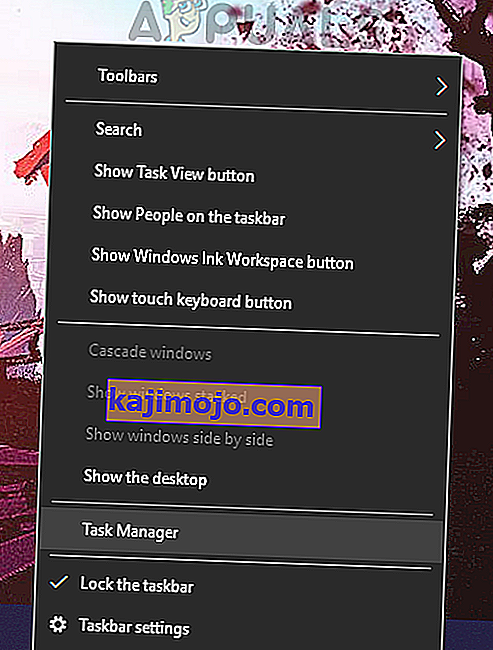
- Acum, odată ce managerul de activități este deschis, trebuie să căutați aplicația Origin .
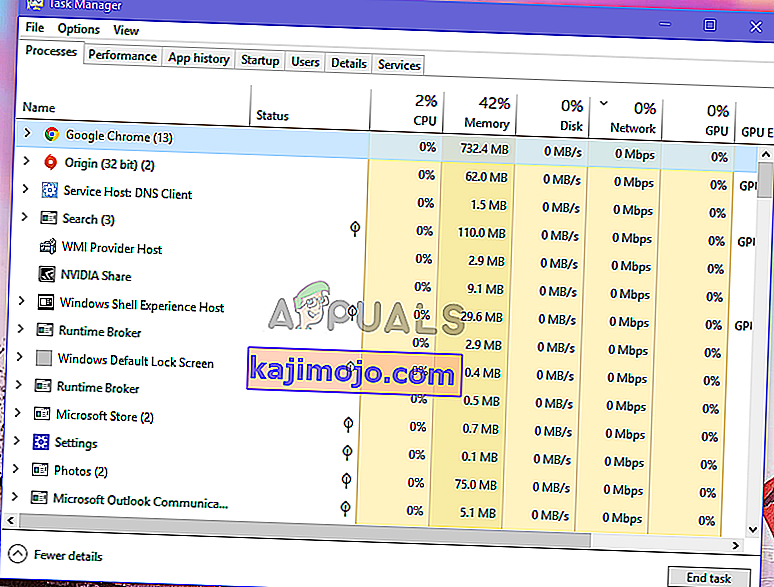
- Odată ce l-ați găsit, trebuie să verificați dacă acesta vă ia toată lățimea de bandă pe internet în coloana de rețea. Dacă are nevoie de lățime de bandă, atunci clientul se actualizează și va avea nevoie de ceva timp pentru a finaliza actualizarea, odată ce a terminat, veți putea rula clientul din nou. Dacă clientul nu ia nicio lățime de bandă, treceți în jos la următoarea metodă.
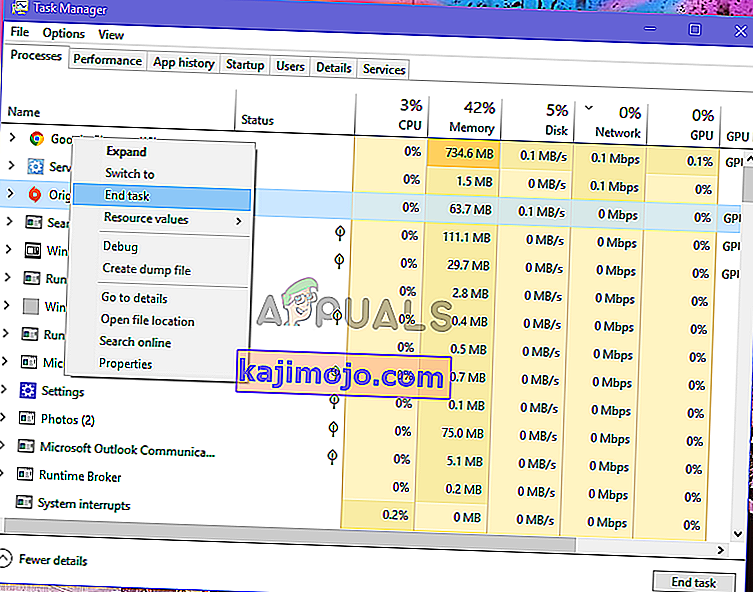
Metoda 2: Ștergerea fișierelor cache Origin
Pentru a se încărca mai repede, Origin creează fișiere cache și stochează cele mai frecvent utilizate date în ele. Verifică la fiecare pornire dacă are nevoie de acele fișiere și dacă da, le încarcă din cache în loc să le descarce din nou. Dacă fișierele nu sunt stocate, atunci sunt create. De-a lungul timpului aceste fișiere s-ar putea acumula și ar putea fi corupte. Ștergerea acestor fișiere ar putea rezolva problema. Iată cum ați putea face asta.
- Mai întâi închideți clientul de origine dacă acesta rulează, utilizând fereastra Task Manager.
- Pe tastatură, apăsați tasta Windows + R și apoi tastați „% ProgramData%” în caseta de dialog și apăsați Enter .
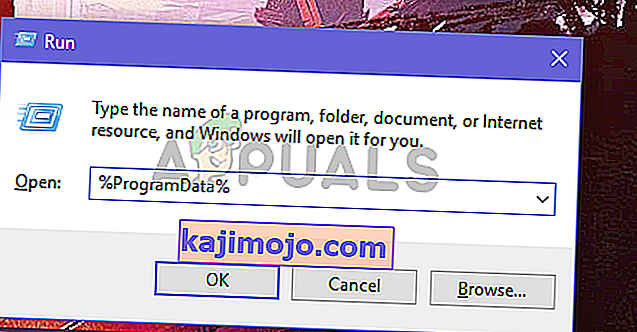
- În folderul ProgramData deschideți folderul Origin .
- În folderul Origin ștergeți toate fișierele și folderele, cu excepția folderului LocalContent .
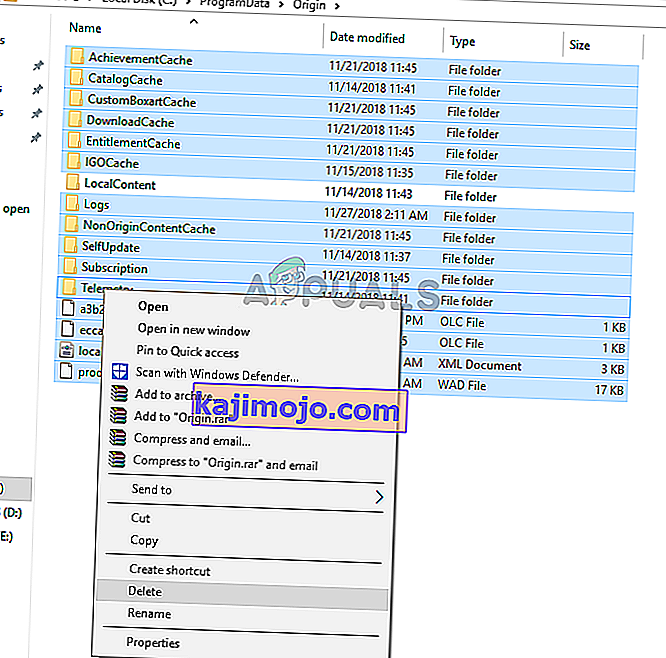
- Acum încercați să rulați din nou clientul Origin pentru a vedea dacă eroarea a dispărut.
Metoda 3: Ștergerea fișierelor temporare ale Origin
Origin continuă să creeze fișiere temporare în folderul AppData , aceste fișiere ar putea provoca uneori originea să nu răspundă. Ștergerea acestor fișiere ar determina clientul de origine să creeze fișiere noi care ar putea rezolva problema. Aceste fișiere sunt ascunse în mod implicit, așa că va trebui să le dezvăluim mai întâi.
- În caseta de căutare din bara de activități, tastați „folder” , selectați acum Afișați fișierele și folderele ascunse din rezultate.
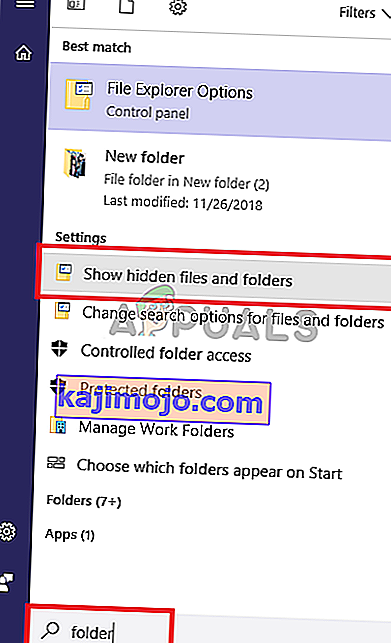
- Sub Setări avansate , selectați Afișați fișierele, folderele și unitățile ascunse , apoi selectați OK.
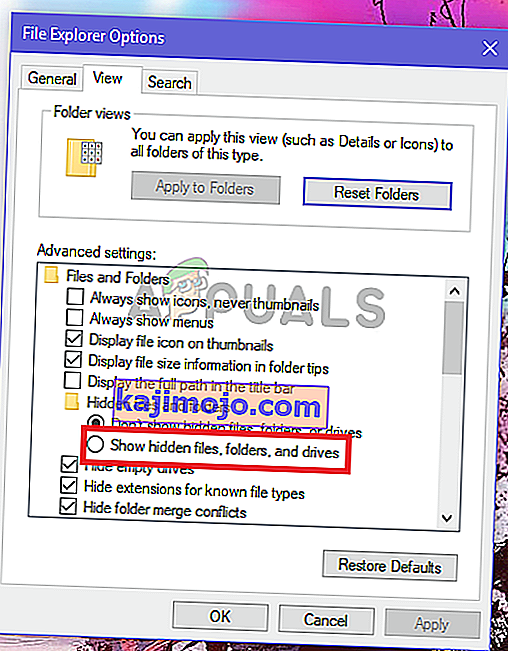
- Acum apăsați tastele Windows + R și scrieți „% AppData%” și apăsați Enter .
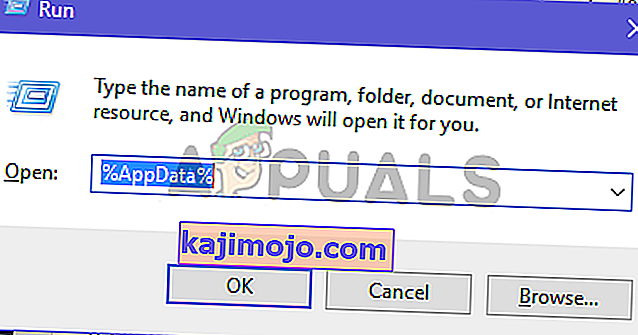
- Odată ce folderul AppData se deschide, ștergeți folderele Origin situate atât în folderul Local, cât și în cel Roaming .
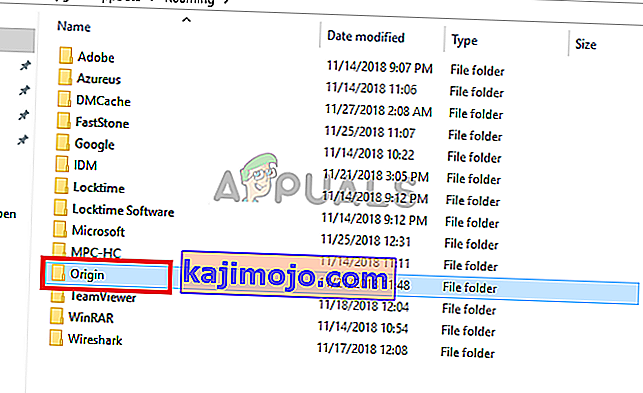
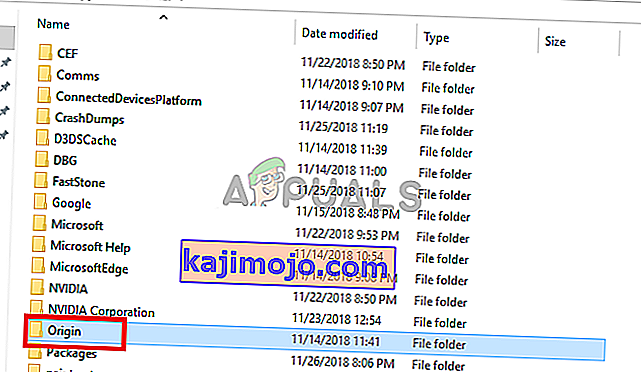
- Acum reporniți Origin pentru a vedea dacă problema este rezolvată sau nu.
Metoda 4: Reinstalarea clientului Origin
Dacă toate metodele de mai sus nu au reușit, atunci ultima opțiune este mai întâi să dezinstalați vechiul client Origin și apoi să îl instalați din nou folosind cea mai recentă configurare. Aceasta va șterge doar clientul dvs. Origin și nu jocurile, dar va trebui să le adăugați din nou.
- Pe tastatură, apăsați tastele Windows + R , scrieți „ panoul de control ” și apoi apăsați Enter pentru a deschide.
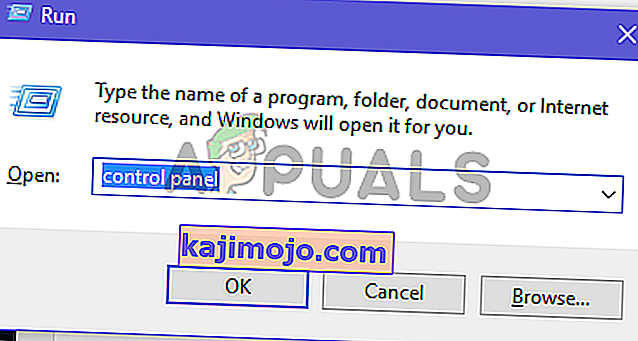
- Faceți clic pe „ Dezinstalați un program ” în secțiunea Programe .
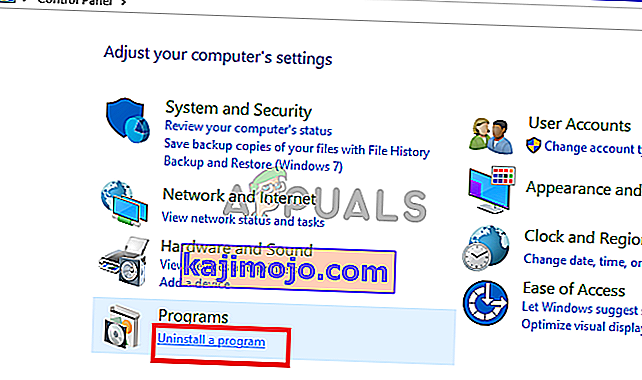
- Găsiți clientul Origin în listă și faceți clic dreapta pe acesta, apoi faceți clic pe Dezinstalare .
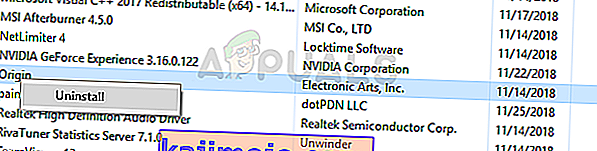
- Descărcați acum cea mai recentă versiune a Origin de aici. Odată descărcat, executați configurarea făcând dublu clic pe acesta și apoi făcând clic pe „instalați originea” .
- Acum rulați-l pentru a vedea dacă problema este rezolvată.